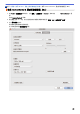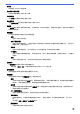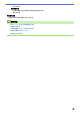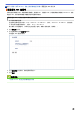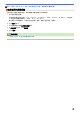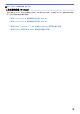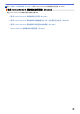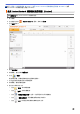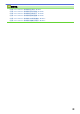User Manual
Table Of Contents
- 高级说明书 MFC-8530DN/MFC-8535DN/MFC-8540DN
- 目录
- 使用本 Brother 设备之前
- Brother 设备简介
- 纸张处理
- 打印
- 扫描
- 使用 Brother 设备上的扫描键进行扫描
- 从计算机扫描 (Windows)
- 使用 ControlCenter4 标准模式进行扫描 (Windows)
- 使用 ControlCenter4 高级模式进行扫描 (Windows)
- 使用 Nuance™ PaperPort™ 14SE 或其他 Windows® 应用程序进行扫描
- 使用 Windows 照片库或 Windows 传真和扫描进行扫描
- 从计算机扫描 (Mac)
- 使用网络基本管理配置扫描设置
- 复印
- 传真
- 直接从 USB 闪存盘打印数据
- 网络
- 安全
- 移动/网络连接
- ControlCenter
- 故障排除
- 日常维护
- 设备设置
- 附录
- 术语表
文件名
如有需要,输入文件名的前缀。
在文件名中插入日期
自动在扫描图像的文件名中插入日期。
目标文件夹
点击浏览选择要保存扫描文档的文件夹。
显示文件夹
选择显示文件夹选项可在扫描后自动显示目标文件夹。
分辨率
从分辨率弹出菜单中选择扫描分辨率。 分辨率越高,所占内存就越大,传输时间也就越长,但是可以获得更加
精细的扫描图像。
扫描类型
从一系列扫描颜色深度选项中选择扫描类型。
• 黑白
适用于文本或艺术线条。
• 灰色(误差扩散)
适用于照片图像或图形。 (误差扩散是在不使用真灰色点的情况下创建模拟灰色图像的方法。 黑点以特
殊图案排布,形成灰色效果。)
• 真灰色
适用于照片图像或图形。 由于使用多达 256 级灰度阴影,因而此模式更为精确。
• 24 位彩色
适用于创建色彩最精确的图像。 此模式使用多达 1680 万种色彩扫描图像,但所需内存最大,且传输时
间最长。
• 自动
适用于任何类型的文档。 此模式会自动设定适合文档的颜色深度。
文档尺寸
从文档尺寸弹出菜单中选择文档的精确尺寸。
• 如果选择 1 至 2 (A4),扫描的图像将被拆分为两个 A5 尺寸的文档。
身份证扫描
选中此复选框可将身份证的两面扫描到同一页面上。
高级模式
点击扫描设置对话框中的高级模式按钮,配置高级设置。
• 亮度
向左或向右拖动滑块设定亮度级别,使图像变暗或变亮。 如果扫描的图像太亮,调低亮度级别后重新扫
描文档。 如果扫描的图像太暗,调高亮度级别后重新扫描文档。
• 对比度
向右或向左拖动滑块可提高或降低对比度级别。级别提高时可以突出图像的深浅区域,级别降低时可以
更好地再现灰色区域的细节。
• ADF 自动歪斜校正
使用自动进稿器扫描文档时,设备将自动更正文档的歪斜部分。
• 去除背景色
去除原稿的底色,从而使得扫描数据更易于辨认。 使用此功能时,有三种设置可供选择: 高、中和
低。
(仅适用于自动、真灰色和 24 位彩色选项)
• 跳过空白页
从扫描结果中删除文档的空白页面。
127